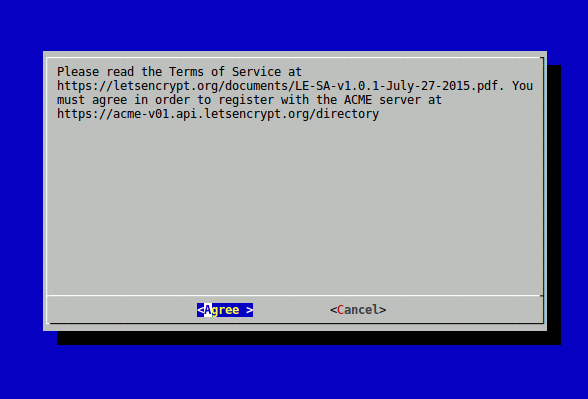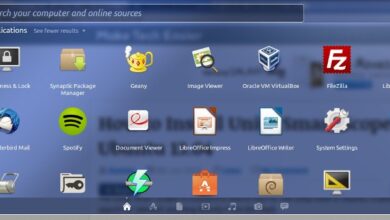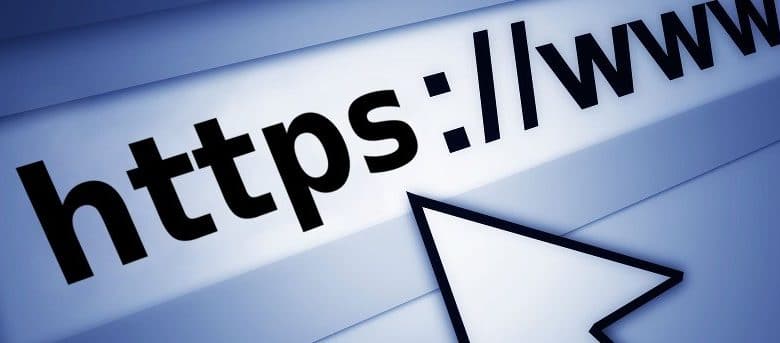
Si vous avez lu de nombreux articles sur les astuces de confidentialité, vous tomberez sûrement sur une astuce qui vous demande d’installer l’extension « HTTPS partout » afin qu’elle vous redirige automatiquement vers la version HTTPS du site Web dans la mesure du possible. La mauvaise chose est que l’extension HTTPS partout ne fonctionne que lorsque le site Web que vous visitez a implémenté SSL, et pour la plupart des webmasters, cela peut être une tâche difficile (et coûteuse) en soi. Heureusement, avec le mouvement Let’s Encrypt, il est désormais plus facile pour les webmasters d’ajouter des certificats SSL à leurs sites.
Dans le passé (et actuellement), la configuration d’un certificat SSL nécessitait d’abord de générer une clé privée sur votre serveur, puis d’acheter un certificat SSL auprès de l’autorité de certification (ce qui peut être coûteux), et enfin de le configurer sur le serveur . Il y a beaucoup de technicité impliquée dans le processus, et ne pas le faire correctement rendra le certificat SSL inutile. Avec le projet Let’s Encrypt, on peut rapidement ajouter un certificat SSL à leurs sites sans aucun frais. Et étant soutenu par de grands acteurs de l’industrie comme Mozilla, Akamai, Cisco, EFFSi vous et Google, il est pris en charge par la plupart des navigateurs et systèmes d’exploitation.
Dans ce didacticiel, nous passerons en revue les étapes de configuration du certificat SSL Let’s Encrypt sur le serveur Nginx. Nous utilisons un serveur Ubuntu 14.04 pour ce didacticiel et supposons que vous utilisez un serveur Nginx Ubuntu fonctionnel. L’instruction peut différer pour le serveur Ubuntu 16.04.
Contenu
Installer Let’s Encrypt
Tout d’abord, pour installer Let’s Encrypt, vous aurez besoin de git pour le cloner à partir de son référentiel git. Installez git avec la commande suivante :
Une fois installé, clonez le dépôt de Let’s Encrypt :
Mise en place de l’environnement
Avant de procéder à l’installation et à la configuration du certificat SSL, il est important d’autoriser l’accès au dossier .well-known dans le répertoire racine Web. Par défaut, tous les fichiers et dossiers avec un « . » devant le nom du fichier sont masqués et inaccessibles au public. Cependant, dans ce cas, nous devrons autoriser le public à accéder au dossier .well-known, car c’est là que Let’s Encrypt stockera un fichier spécial pour validation.
Accédez au dossier de configuration de votre site Nginx et ouvrez-le (si vous avez un fichier de configuration personnalisé pour votre site) ou utilisez la valeur par défaut :
Ajoutez les lignes suivantes dans le bloc serveur :
Enregistrez (Ctrl + O) et fermez (Ctrl + x) le fichier de configuration.
Testez votre configuration Nginx :
Si toute la configuration fonctionne correctement, rechargez la configuration :
Générer un certificat SSL
Maintenant que vous avez terminé la configuration de Nginx, la prochaine étape consiste à installer le certificat SSL.
Allez dans le dossier Let’s Encrypt :
Exécutez la commande suivante pour générer le certificat :
Il y a quelques choses à changer ici :
Lors de la première exécution, le script installera un tas de fichiers Python sur votre système. Une fois cela fait, il commencera le processus de génération de certificat. Tout d’abord, il vous demandera votre adresse e-mail :
Après cela, vous serez invité à lire les conditions d’utilisation sur le site Web de Let’s Encrypt. Sélectionnez « D’accord ».
Si vous voyez le message suivant :
Cela signifie que vous avez généré avec succès un certificat SSL pour votre (vos) site(s). Si à la place vous voyez un message d’erreur, corrigez l’erreur et réessayez.
Activation du certificat SSL pour votre site
Maintenant que vous avez généré le certificat SSL, il est temps de l’activer pour votre site.
Retournez dans le dossier de configuration Nginx et ouvrez le fichier de configuration du site :
cd /etc/nginx/sites-available sudo nano default
Créez un nouveau bloc de serveur et ajoutez la configuration suivante à l’intérieur du bloc :
Enregistrez et fermez le fichier.
Noter: ce qui précède est une version simplifiée du bloc de configuration Nginx. Vous devez ajouter votre propre configuration personnalisée dans le bloc.
Enfin, testez la configuration :
Si tout va bien, rechargez Nginx :
C’est ça. Vous avez configuré avec succès un certificat SSL pour vos sites. Vous pouvez maintenant charger la version « https » de votre URL pour la voir en action.
Renouvellement automatique d’un certificat SSL Let’s Encrypt
Contrairement à la plupart des certificats SSL commerciaux qui sont valables au moins un an, un certificat SSL de Let’s Encrypt n’est valable que trois mois. Passé ce délai, vous devrez le renouveler pour continuer à l’utiliser. Let’s Encrypt est livré avec une option de renouvellement afin que vous puissiez facilement renouveler vos certificats sans avoir à refaire toute l’installation. Les instructions suivantes vous montrent comment configurer une tâche cron pour renouveler automatiquement votre certificat SSL.
Toujours dans votre serveur, ouvrez la crontab :
Ajoutez les lignes suivantes :
Les lignes ci-dessus vérifieront la date d’expiration de vos certificats SSL tous les lundis à 12h et les renouvelleront si elle est proche de l’expiration. Il rechargera également Nginx (à 0h05) pour s’assurer que le certificat renouvelé est utilisé.
Enregistrez et fermez le crontab.
Conclusion
Si vous exploitez un petit site Web et que vous souhaitez ajouter SSL à votre site, Let’s Encrypt est une excellente option pour ajouter de la crédibilité à votre site. Il est (relativement) facile à mettre en place et ne coûte rien (gratuit, comme dans la bière), il n’y a donc aucune raison de ne pas en profiter. Cependant, étant donné qu’il ne fournit qu’un certificat à validation de domaine (DV) (le type de certificat SSL le plus basique) pour les entreprises qui nécessitent des certificats SSL à validation d’organisation (OV) ou à validation étendue (EV), un certificat SSL commercial est probablement le chemin à parcourir.
Internet2 – HTTPS
Cet article est-il utile ? Oui Non